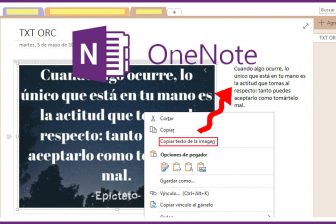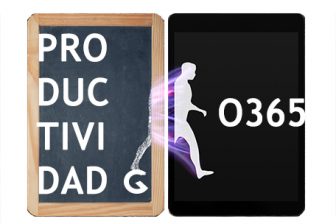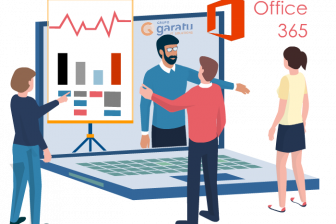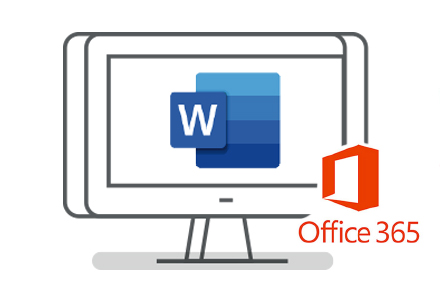 Mayores funcionalidades en Word de Office 365
Mayores funcionalidades en Word de Office 365
Además del uso normal al que todos estamos acostumbrados, edición de texto y diseño, de una manera sencilla e intuitiva puedes:
- Interactuar desde cualquier lugar donde se encuentre tu equipo y el dispositivo que utilice (PC, Mac, móvil)
- Escuchar tu contenido utilizando la herramienta Leer en voz alta
- Romper la barrera del idioma al poder traducir tu documento en 60 idiomas. O usar el traductor para saber el significado de frases.
- Solo con tu voz, puedes dictar, editar y dar formato a un documento
- Acceder a tus documentos desde un equipo, tableta o teléfono con OneDrive
- Controlar y revisar cambios que otras personas hayan podido hacer en el documento
Además vas a poder insertar vídeos y visualizarlos sin salir de tu documento, diseño 3D, dibujar o escribir anotaciones con tinta, etc.
Con la aplicación mobile, tienes la posibilidad de trabajar los documentos de la misma manera que si te hallaras en tu puesto de trabajo.
¿Cómo activar algunas opciones de Office 365 en Word?
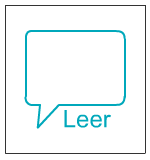 Funcionalidad Leer en voz alta
Funcionalidad Leer en voz alta
Ya puedes escuchar el texto de un documento o la selección elegida
Clicamos en «Archivo» y seleccionamos «Opciones»:
1- «Personalizar cinta de opciones» 2- Elegir «Todos los comandos» 3- Seleccionar «Leer»
Columna Izquierda
1- Seleccionar cualquier pestaña. En este caso «Inicio» 2- Boton Nuevo Grupo
Columna Derecha
1- Seleccionar «Leer» 2- Botón central Agregar
Clicar en el botón inferior Aceptar
![]() Ya tienes la opción disponible para que la uses. Cuando selecciones el texto a elegir os aparecerá los botones de media de sonido, para que puedas parar, retroceder, avanzar…
Ya tienes la opción disponible para que la uses. Cuando selecciones el texto a elegir os aparecerá los botones de media de sonido, para que puedas parar, retroceder, avanzar…
Funcionalidad Dictar
Ya puedes dictar el texto de un documento si no deseas utilizar el teclado
Al iniciar sesión en tu cuenta de Office 365, dispones de la opción «Dictar» en la barra de Inicio.
Al clicar en el icono, aparece un circulo rojo que te muestra el momento de empezar.
El texto aparece en el documento en la medida que vayas hablando, aunque tienes que tomar en cuenta de hacerlo de una manera clara, vocalizando muy bién tus palabras.
Con cada signo de puntuación que necesites, tendrás que mencionarlo.
Desde Microsoft, nos aseguran que la transcripción no se almacena.
Funcionalidad Traductor
Traduce el texto de un documento a más de 60 idiomas
Selecciona algunas palabras o frases y simplemente con el botón derecho del ratón aparecerá el panel de traducción desde donde podrás seleccionar el idioma detectado y al que desees convertir.
Para traducir un documento completo:
Tendrás que crear una copia traducida del documento, clica en la pestaña revisar y selecciona el botón traducir.
Ver: Herramientas y soluciones que te aporta Office 365
Ver: Te explicamos las ventajas de pasarse a la nube con Office 365 modalidad SaaS
Consúltanos: +34 943 344 645 | info@grupogaratu.com